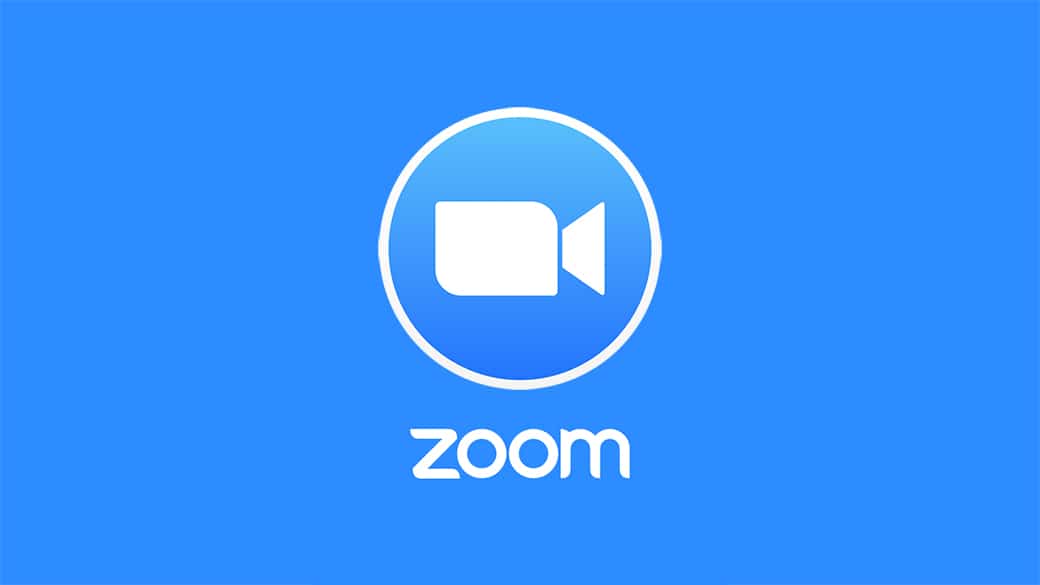
ಜೂಮ್ ಒಂದು ವಿಡಿಯೋ ಚಾಟ್ ಸಾಫ್ಟ್ವೇರ್ ಆಗಿದೆ ಜೂಮ್ ವಿಡಿಯೋ ಕಮ್ಯುನಿಕೇಷನ್ಸ್ ಕಂಪನಿಯಿಂದ ಅಭಿವೃದ್ಧಿಪಡಿಸಲಾಗಿದೆ. ಇದು ಒಂದೇ ಸಮಯದಲ್ಲಿ 100 ಭಾಗವಹಿಸುವವರ ಜೊತೆಗೆ ಮತ್ತು 40 ನಿಮಿಷಗಳ ಸಮಯದ ನಿರ್ಬಂಧದೊಂದಿಗೆ ಉಚಿತ ಯೋಜನೆಯನ್ನು ಹೊಂದಿದೆ. ಆದಾಗ್ಯೂ, ನೀವು ಅವರ ಪಾವತಿಸಿದ ಯೋಜನೆಗೆ ಚಂದಾದಾರರಾಗಿದ್ದರೆ, ನೀವು ಏಕಕಾಲದಲ್ಲಿ 1000 ಭಾಗವಹಿಸುವವರನ್ನು ಮತ್ತು 30 ಗಂಟೆಗಳವರೆಗೆ ಸಮಯವನ್ನು ಹೊಂದಿರುತ್ತೀರಿ. ಅಂದಹಾಗೆ, ಟೆಲಿವರ್ಕಿಂಗ್, ದೂರ ಶಿಕ್ಷಣ, ಕುಟುಂಬ ಸದಸ್ಯರೊಂದಿಗೆ ಸಂವಹನ ಇತ್ಯಾದಿಗಳಿಗಾಗಿ ಕೋವಿಡ್-19 ಸಾಂಕ್ರಾಮಿಕ ಮತ್ತು ಬಂಧನದ ನಂತರ ಲಕ್ಷಾಂತರ ಸಾಧನಗಳಲ್ಲಿ ಅಸ್ತಿತ್ವದಲ್ಲಿರಲು ಸಾಧ್ಯವಾಗದ ಪ್ರೋಗ್ರಾಂ.
ನಿರ್ದಿಷ್ಟ ಪ್ಯಾಕೇಜ್ಗಳೊಂದಿಗೆ ನಿರ್ದಿಷ್ಟ ವಿತರಣೆಯಲ್ಲಿ ಅದನ್ನು ಸ್ಥಾಪಿಸುವ ವಿಧಾನವನ್ನು ನೀವು ನೋಡಲು ಬಯಸಿದರೆ, ನೀವು ಮಾಡಬಹುದು ಈ ಡಾಕ್ಯುಮೆಂಟ್ ಅನ್ನು ವೀಕ್ಷಿಸಿ. ಮತ್ತು ಡೌನ್ಲೋಡ್ ಮಾಡಿ ಇಲ್ಲಿಂದ ಅಧಿಕೃತ ಪ್ಯಾಕೇಜ್ (DEB, RPM, tar,...), ನೀವು ಅದನ್ನು ಪ್ಯಾಕೇಜ್ನಲ್ಲಿ ಸಹ ಹೊಂದಿದ್ದೀರಿ ಫ್ಲಾಟ್ಪ್ಯಾಕ್ಗಳಂತೆ ಸಾರ್ವತ್ರಿಕ. ಆದಾಗ್ಯೂ, ಈ ಟ್ಯುಟೋರಿಯಲ್ ನಲ್ಲಿ ನಾನು ಎರಡು ಪ್ರಮುಖ ಪ್ಯಾಕೇಜುಗಳನ್ನು ಉದಾಹರಣೆಯಾಗಿ ಬಳಸಲು ಪ್ರಯತ್ನಿಸುತ್ತೇನೆ.
ಜೂಮ್ ಅನ್ನು ಸ್ಥಾಪಿಸಿ
ಸಾಧ್ಯವಾಗುತ್ತದೆ ಜೂಮ್ ಸ್ಥಾಪಿಸಿ ಈ ಸರಳ ಹಂತಗಳನ್ನು ಅನುಸರಿಸುವ ಮೂಲಕ ನೀವು ಮುಂದುವರಿಯಬೇಕು:
- Debian, Ubuntu, ಇತ್ಯಾದಿಗಳನ್ನು ಆಧರಿಸಿದ DEB ವಿತರಣೆಗಳಿಗಾಗಿ:
- ಉಲ್ಲೇಖಗಳಿಲ್ಲದೆ "sudo apt-get install gdebi" ಆಜ್ಞೆಯನ್ನು ಚಲಾಯಿಸಿ.
- ಜೂಮ್ ಪ್ಯಾಕೇಜ್ ಅನ್ನು ಡೌನ್ಲೋಡ್ ಮಾಡಿ ಇಲ್ಲಿಂದ. ನೀವು ಡಿಸ್ಟ್ರೋ, 64-ಬಿಟ್ ಆವೃತ್ತಿ ಮತ್ತು ನಿಮಗೆ ಬೇಕಾದ ಆವೃತ್ತಿಯನ್ನು ಆರಿಸಬೇಕು ಮತ್ತು ಡೌನ್ಲೋಡ್ ಅನ್ನು ಒತ್ತಿರಿ.
- ಒಮ್ಮೆ ಡೌನ್ಲೋಡ್ ಮಾಡಿದ ನಂತರ, ಡೌನ್ಲೋಡ್ ಆಗಿರುವ zoom_amd64.deb ಮೇಲೆ ಡಬಲ್ ಕ್ಲಿಕ್ ಮಾಡಿ.
- ತೆರೆಯುವ ವಿಂಡೋದಲ್ಲಿ ಸ್ಥಾಪಿಸು ಬಟನ್ ಕ್ಲಿಕ್ ಮಾಡಿ.
- ಅದು ಮುಗಿಯುವವರೆಗೆ ಕಾಯಿರಿ ಮತ್ತು ಅದು ಕಾಣಿಸಿಕೊಳ್ಳಬೇಕಾದ ಅಪ್ಲಿಕೇಶನ್ಗಳ ಮೆನುವಿನಿಂದ ಅದನ್ನು ಪ್ರಾರಂಭಿಸುವ ಮೂಲಕ ನೀವು ಜೂಮ್ ಅನ್ನು ಆನಂದಿಸಬಹುದು.
- ಮತ್ತು ನೀವು ಅನ್ಇನ್ಸ್ಟಾಲ್ ಮಾಡಲು ಬಯಸಿದರೆ, "sudo apt-get remove zoom" ಅನ್ನು ರನ್ ಮಾಡಿ.
- CentOS, Fedora, openSUSE, ಇತ್ಯಾದಿ RPM ಆಧಾರಿತ ವಿತರಣೆಗಳಿಗಾಗಿ:
- ಜೂಮ್ ಪ್ಯಾಕೇಜ್ ಅನ್ನು ಡೌನ್ಲೋಡ್ ಮಾಡಿ ಇಲ್ಲಿಂದ. ನೀವು ಡಿಸ್ಟ್ರೋ, 64-ಬಿಟ್ ಆವೃತ್ತಿ ಮತ್ತು ನಿಮಗೆ ಬೇಕಾದ ಆವೃತ್ತಿಯನ್ನು ಆರಿಸಬೇಕು ಮತ್ತು ಡೌನ್ಲೋಡ್ ಅನ್ನು ಒತ್ತಿರಿ.
- ಒಮ್ಮೆ ಡೌನ್ಲೋಡ್ ಮಾಡಿದ ನಂತರ, zoom_amd64.rpm ಮೇಲೆ ಡಬಲ್ ಕ್ಲಿಕ್ ಮಾಡಿ ಮತ್ತು ಸಾಫ್ಟ್ವೇರ್ ಅನ್ನು ಸ್ಥಾಪಿಸಿ ಮತ್ತು ಸ್ವೀಕರಿಸಿ ಮೇಲೆ ಬಲ ಬಟನ್ ಕ್ಲಿಕ್ ಮಾಡಿ.
- ನಿಮ್ಮ ಸಿಸ್ಟಂನ ಅಪ್ಲಿಕೇಶನ್ಗಳ ಮೆನುವಿನಿಂದ ನೀವು ಇದೀಗ ಅದನ್ನು ಪ್ರಾರಂಭಿಸಬಹುದು.
- ಪ್ಯಾಕೇಜ್ ಅನ್ನು ಅನ್ಇನ್ಸ್ಟಾಲ್ ಮಾಡಲು ನೀವು ಕ್ರಮವಾಗಿ openSUSE ಅಥವಾ RHEL ಗಾಗಿ "sudo zypper remove zoom" ಅಥವಾ "sudo yum remove zoom" ಅನ್ನು ಚಲಾಯಿಸಬಹುದು.
- ಆರ್ಚ್ ಲಿನಕ್ಸ್ ವಿತರಣೆಗಳು ಅಥವಾ ಉತ್ಪನ್ನಗಳಿಗಾಗಿ:
- Zoom tar.xz ಅನ್ನು ಡೌನ್ಲೋಡ್ ಮಾಡಿ ಇಲ್ಲಿಂದ.
- ಪ್ಯಾಕೇಜ್ ಡೌನ್ಲೋಡ್ ಮಾಡಿದ ಡೈರೆಕ್ಟರಿಯನ್ನು ತೆರೆಯಿರಿ.
- ಡೌನ್ಲೋಡ್ ಮಾಡಿದ ಟಾರ್ಬಾಲ್ ಮೇಲೆ ಡಬಲ್ ಕ್ಲಿಕ್ ಮಾಡಿ ಮತ್ತು ಪಮಾಕ್ನೊಂದಿಗೆ ಓಪನ್ ಒತ್ತಿರಿ.
- ಅನ್ವಯಿಸು ಅಥವಾ ಅನ್ವಯಿಸು ಕ್ಲಿಕ್ ಮಾಡಿ.
- ಪ್ರಾಂಪ್ಟ್ ಮಾಡಿದಾಗ ನಿರ್ವಾಹಕ ಗುಪ್ತಪದವನ್ನು ನಮೂದಿಸಿ ಮತ್ತು ಅದು ಮುಗಿಯುವವರೆಗೆ ಕಾಯಿರಿ.
- ಈಗ ನೀವು ಜೂಮ್ ಅಪ್ಲಿಕೇಶನ್ ಅನ್ನು ಪ್ರಾರಂಭಿಸಬಹುದು.
- ಅನ್ಇನ್ಸ್ಟಾಲ್ ಮಾಡಲು, ನೀವು “sudo pacman -Rs zoom” ಆಜ್ಞೆಯನ್ನು ಬಳಸಬಹುದು.